
Cómo arreglar el GPS que no funciona en Android con 9 consejos de expertos

Con la popularización de los teléfonos inteligentes, la tecnología de posicionamiento GPS se ha convertido en una parte indispensable de nuestra vida diaria. Sin embargo, muchos usuarios de Android pueden encontrar problemas con GPS que no funciona correctamente, lo que puede afectar no solo su experiencia de navegación, sino también las funciones de otras aplicaciones. ¿¿ cuál es la razón por la que el GPS de mi teléfono no funciona correctamente? ¿¿ cómo reparar GPS desactivado en android? Este artículo explorará por qué el GPS en el teléfono Android puede tener problemas y proporcionará una serie de soluciones detalladas para resolver el problema de que el GPS no funciona en android, le ayudará a resolver este problema y asegurarse de que su GPS funcione correctamente.
¿Por qué mi Android sigue perdiendo la señal GPS? Si el GPS de tu dispositivo Android no funciona, puedes encontrar los siguientes motivos:
- Problemas de señal: Las señales de GPS pueden estar obstruidas por edificios, condiciones climáticas adversas o entornos interiores.
- Fallos de software: Puede haber errores en el software del sistema o de la aplicación que deban actualizarse o restablecerse.
- Servicios de ubicación no habilitados: es posible que los servicios de ubicación del dispositivo no estén activados.
- Modo de ahorro de energía: Habilitar el modo de ahorro de energía puede restringir la funcionalidad del GPS.
- Mal funcionamiento del hardware: El módulo GPS puede estar dañado y requerir una reparación profesional.
¿Qué hacer cuando el GPS no funciona correctamente en Android? En esta sección, le mostraremos las 9 mejores formas de arreglar el GPS que no funciona en Android.
¿Cómo restauro mi Android GPS? Al solucionar el problema de que el GPS no funciona en Android, el primer paso es verificar el estado del GPS. Aunque comprobar el estado del GPS puede parecer un poco técnico, sigue siendo manejable. Para comprobar el estado del GPS, tendrás que acceder a los menús ocultos del dispositivo. Para hacer esto, abra la aplicación Teléfono e ingrese "*#*#4636#**", "*#0*#" o "#7378423#**" según el modelo y el fabricante de su teléfono inteligente.
Una vez que esté en el menú, seleccione "Prueba de sensor / Información del teléfono / Prueba de servicio" y luego elija la opción de prueba de GPS. El dispositivo ejecutará una prueba en la función GPS y le notificará cualquier problema. Alternativamente, puede instalar la aplicación GPS Test, que analizará automáticamente la función GPS de su dispositivo e identificará cualquier problema de rendimiento.
Cuando experimente problemas de señal de GPS en su dispositivo Android , una solución simple pero efectiva es apagar el GPS y luego volver a encenderlo. Este proceso es similar a reiniciar una computadora para resolver problemas técnicos. Sigue estos pasos para hacerlo:
Paso 1. En primer lugar, navegue hasta el menú "Configuración" en su dispositivo.
Paso 2. Localice los servicios de "Ubicación" y luego apague el GPS. Espere unos segundos y vuelva a activarlo.
Ciertamente, también puede desplegar la barra de menú, ubicar "Ubicación" y simplemente desactivarla y luego volver a activarla.

Este método puede actualizar la configuración de su ubicación y ayudar a eliminar cualquier problema temporal de software que pueda estar causando un mal funcionamiento del GPS.
Leer más:
[Resuelto] ¿Cómo falsificar la ubicación en Android? ¡Esta responde!
Cómo cambiar la ubicación GPS en Android en diferentes herramientas (SEGURO y RÁPIDO)
¿Cómo arreglar el GPS que no funciona en Android? Cerrar el modo avión puede ser una solución sencilla. El modo avión es una forma rápida de cortar todas las conexiones inalámbricas de un dispositivo, incluidas las señales GPS. Para desactivar el modo avión, despliega la barra de notificaciones, busca el icono del modo avión y tócalo para asegurarte de que el icono ya no esté resaltado. Una vez que se desactiva el modo avión, su dispositivo debería poder recuperar las señales satelitales GPS, restaurando así las funcionalidades de navegación y seguimiento de ubicación.

Para solucionar problemas de GPS en Android y garantizar una funcionalidad óptima, debe confirmar que los servicios de ubicación están habilitados y que la función de GPS está activada. A continuación se detallan los pasos específicos:
Paso 1. Abra la configuración en su teléfono Android .
Paso 2. Seleccione la opción "Ubicación" o "Servicios de ubicación".
Paso 3. Asegúrese de que la función GPS esté habilitada y que el modo de ubicación esté configurado en "Alta precisión" o "Usar GPS, Wi-Fi y redes móviles".
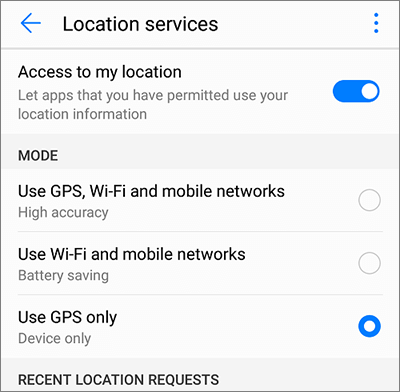
Te puede gustar:
¿Cuál es la mejor aplicación de GPS falso para dispositivos Android y iOS ? [Opciones prácticas]
¿Cómo falsificar el GPS en Android sin una ubicación simulada?
¿Qué hacer cuando el GPS no funciona correctamente en Android? Si su teléfono Android tiene habilitado el modo de ahorro de energía, es recomendable desactivarlo, ya que este modo puede restringir la funcionalidad del GPS. Siga los pasos a continuación para desactivar el modo de ahorro de energía y resolver el problema de que el GPS de su teléfono no funciona correctamente:
Paso 1. Ve a la configuración de tu teléfono.
Paso 2. Busque "Batería" > "Modo de ahorro de energía" y luego desactive la función de ahorro de energía.

Al hacerlo, se asegura de que su teléfono pueda utilizar completamente la funcionalidad GPS cuando sea necesario, proporcionando servicios de ubicación precisos.
¿Cómo puedo arreglar mi GPS deshabilitado en mi Android? Las actualizaciones del sistema suelen incluir parches que solucionan problemas conocidos, que pueden solucionar problemas de software que causan fallos de funcionamiento del GPS. Al actualizar el software de su teléfono de manera oportuna, se asegura de obtener las últimas funciones y mejoras de rendimiento, al mismo tiempo que corrige posibles errores que podrían afectar la funcionalidad del GPS. Siga los pasos a continuación para verificar si hay actualizaciones del sistema disponibles para su teléfono:
Paso 1. Ve a la configuración de tu teléfono.
Paso 2. Busque la opción "Acerca del teléfono" o "Actualización del sistema".

Paso 3. Compruebe si hay una nueva versión de software disponible.
Consulte también:
Android Update: Nuevas funciones y actualización Android versión
¿Está Android teléfono atascado en la pantalla de arranque? Repáralo a través de trucos efectivos
A veces, simplemente reiniciar su teléfono puede resolver problemas temporales de software, incluidos los casos en los que "el GPS de mi teléfono no funciona correctamente". Mantenga presionado el botón de "encendido" en su teléfono, luego seleccione la opción "Reiniciar" para completar el reinicio. El proceso de reinicio borra los datos temporales en el teléfono y vuelve a cargar el sistema, lo que a veces puede restaurar la funcionalidad normal del GPS. Si ha probado otros métodos y no han funcionado, reiniciar puede ser una solución rápida y efectiva.

Si "el GPS de mi teléfono no funciona correctamente" debido a problemas con el sistema, puede intentar usar un software profesional de reparación del sistema como Android Repair para arreglar el GPS que no funciona en Android. Este software está diseñado para abordar una multitud de problemas del sistema Android con una tasa de éxito notable. Con una interfaz fácil de usar, ofrece una navegación intuitiva y un diseño visualmente atractivo, lo que lo hace accesible a usuarios de todos los niveles de habilidades técnicas. Sólo tienes que seguir las instrucciones que aparecen en pantalla de forma secuencial para reparar tu dispositivo Android. Con esta herramienta, incluso los usuarios con conocimientos técnicos limitados pueden solucionar sin esfuerzo Android problemas del sistema.
Características principales de Android Repair
¿Cómo puedo arreglar mi GPS deshabilitado en mi Android? A continuación se muestra la guía paso a paso para hacerlo con Android Repair:
01Después de iniciar la herramienta de reparación Android en su PC, haga clic en la opción "Reparar" y seleccione "Android reparar". A continuación, conecte su teléfono Android a su PC con un cable USB.

02Seleccione las especificaciones de su teléfono Android desde la interfaz, incluida la marca, el modelo, el país y el operador. Después de hacer sus selecciones, ingrese "000000" para confirmar y luego haga clic en "Siguiente" para continuar.

03Siga las instrucciones en pantalla para ingresar al modo de descarga en su dispositivo Android . Luego, haga clic en "Siguiente" y la herramienta comenzará a descargar el firmware Android y lo actualizará en su dispositivo. Después de un período de tiempo, su dispositivo Android se reparará con éxito.

No te puedes perder:
6 soluciones que debes probar sobre cómo arreglar ladrillos blandos Android [2024]
Guía de solución de problemas: com.android.phone se ha detenido en Android dispositivos
¿Cómo restauro mi GPS Android? Si ninguno de los métodos anteriores resuelve el problema, puede intentar un restablecimiento de fábrica. Un restablecimiento de fábrica puede resolver algunos problemas de software profundos, pero también borrará todos los datos, así que asegúrese de hacer una copia de seguridad de los datos de su teléfono Android antes de continuar con esta operación. Si está buscando una forma confiable de hacer una copia de seguridad de sus datos, le recomendamos que utilice Coolmuster Android Assistant, un software profesional de gestión de datos.
La restauración de la configuración de fábrica en Android varía ligeramente según el fabricante del dispositivo y la versión de Android. Sin embargo, los pasos generales son los siguientes:
Paso 1. En su teléfono Android , inicie la aplicación "Configuración", luego desplácese hasta la parte inferior y elija la opción "Copia de seguridad y restablecimiento".
Paso 2. En la interfaz "Copia de seguridad y restablecimiento", desmarque las opciones "Restauración automática" y "Copia de seguridad de mis datos" para evitar la restauración automática de datos y configuraciones después del restablecimiento de fábrica.
Paso 3. Toque la opción "Restablecimiento de datos de fábrica", luego, en el cuadro de diálogo de confirmación que aparece, toque el botón "Restablecer teléfono" para confirmar el restablecimiento de fábrica.

El GPS que no funciona en Android teléfonos puede causar inconvenientes en nuestra vida diaria, pero con los métodos de reparación proporcionados en este artículo, puede intentar resolver este problema. Recomendamos encarecidamente probar Android Repair. Esta herramienta profesional de reparación de Android puede identificar y resolver rápidamente varios problemas de software, incluidos los que causan un mal funcionamiento del GPS. Con Android Repair, puede arreglar fácilmente el GPS que no funciona en Android, asegurando que sus servicios de ubicación funcionen correctamente y mejorando su experiencia móvil.
Artículos relacionados:
¿Cómo arreglar Android pantalla azul de la muerte del teléfono?
Android Crash? 10 trucos para arreglar Android bloqueo del sistema a la normalidad
¿Su pantalla táctil no funciona en Android? Correcciones y soluciones
9 formas de arreglar Android pantalla blanca de la muerte de la tableta en 2024





